今回は、株の配当金を受け取った時に同封されている「配当金計算書」の配当を総合課税にして、配当金控除を受ける際の確定申告等作成コーナーでの処理について。
証券会社の特定口座などではなく、配当を受け取る場合に「配当金計算書」が送られてくるのだが、これは、確定申告等作成コーナーでは「配当等の支払通知書」に該当するようだ。
確定申告書作成時に用意するもの
「配当金計算書」を入力し、配当控除を受ける場合の確定申告書等作成コーナーでの入力
1.〔収入金額・所得金額の入力〕画面の〔配当所得〕の隣の「入力する」又は「訂正・内容確認」を押す。
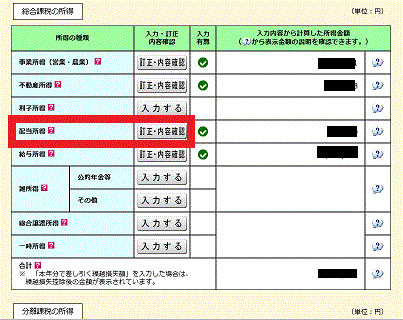
[総合課税:配当所得(配当控除を受ける場合)-確定申告等作成コーナー(西暦2019年分)]
2.〔総合課税〕を押す。
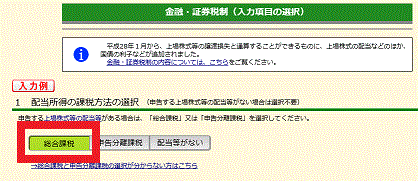
[総合課税を選択-確定申告等作成コーナー]
3.画面をスクロールし、〔「配当等の支払通知書」などの内容を入力する(内容を訂正・削除)〕を押す。
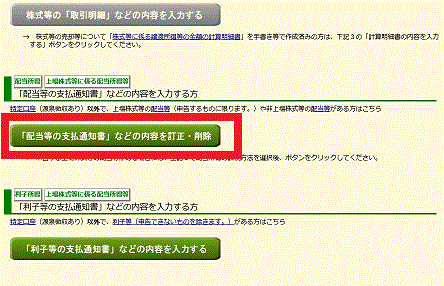
[「配当等の支払通知書」の入力-確定申告等作成コーナー]
4.「個別に配当等を入力(訂正等)する。」の〔入力する〕又は〔訂正〕ボタンを押す。
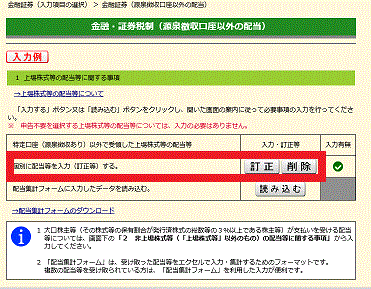
[「配当等の支払通知書」の入力(訂正)する-確定申告等作成コーナー]
5.「支払通知書の種類を選択してください。」で「配当とみなす金額に関する支払通知書」を選択し、他の項目を入力する。

[「配当とみなす金額に関する支払通知書」を選択し、他の項目を入力-「配当金計算書」で配当控除を受ける場合-確定申告等作成コーナー]
6.画面をスクロールして〔もう1件入力する〕を押す。
前年度のデータを読み込んでいる場合や修正をかける場合は、その下の〔修正〕ボタンを押す。
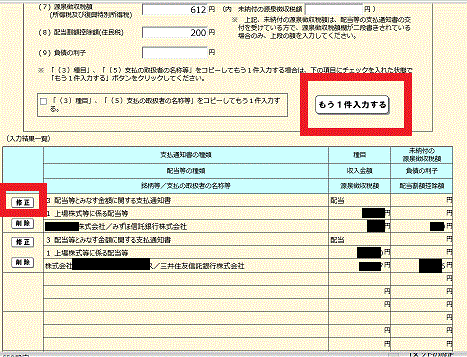
[続けて他の配当金計算書の内容を入力する場合-「配当金計算書」で配当控除を受ける場合-確定申告等作成コーナー]
7.〔入力終了〕を押す。
配当金の確定申告の方法は3種類
配当金の確定申告に関しては、
という3つの方法がある。
配当は、通常、所得税や住民税がすでに差し引かれているので、確定申告しないという手もある。
ちなみに、配当控除を選ぶと、入力した(申告した)配当と株の売買との損益通算はできない。
配当控除の対象にならないものもある
投資信託の場合『外貨建て資産割合』『非株式割合』のいずれかが75%以上の場合 は配当控除の対象とならない。
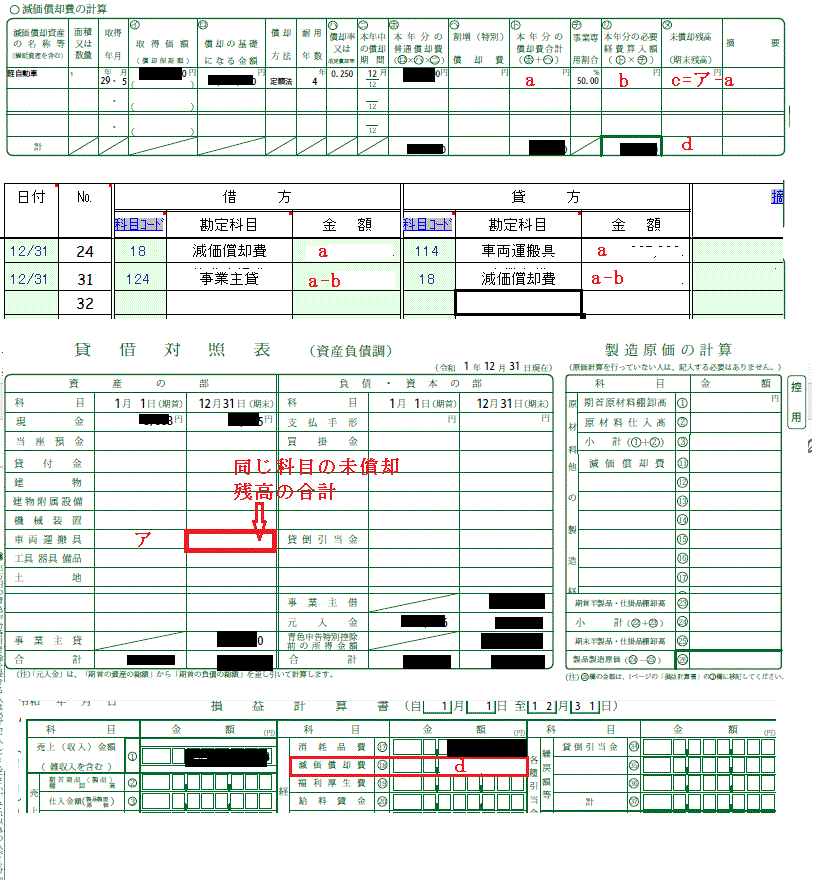
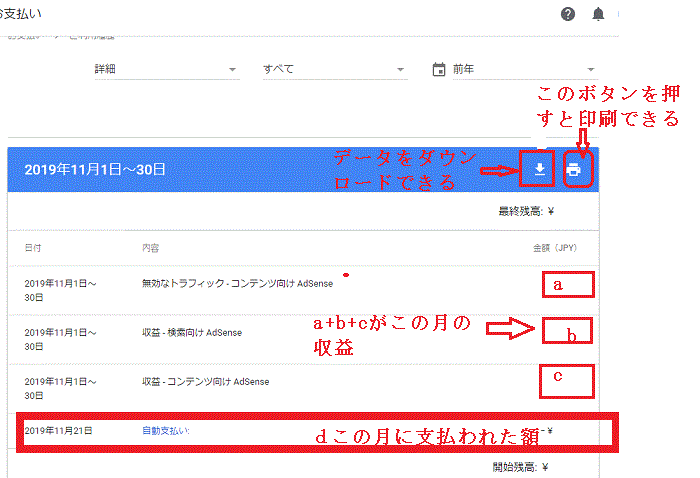
コメント